如何用PPT繪制曲線折線圖?利用PPT曲線工具搞定!
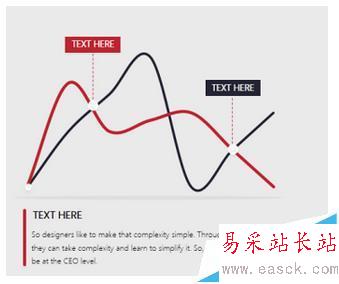
1、在“形狀—線條”中找到曲線工具。(下圖1處),利用鼠標點擊的方式繪制出曲線。下圖黑點是參考的點選位置。同理繪制另外一條曲線。同樣注意黑點的參考位置。
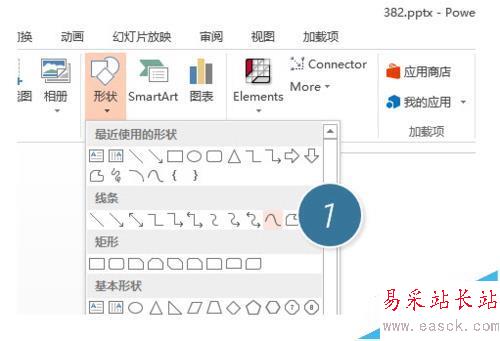
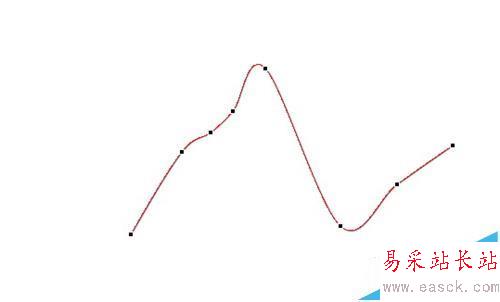
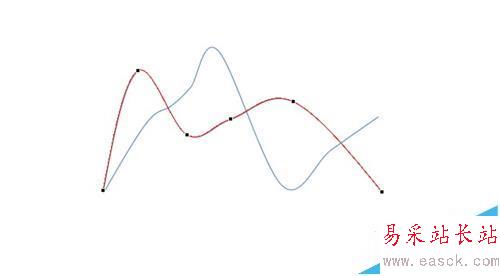
2、分別設置兩條線的粗度為3磅左右。(下圖2處)
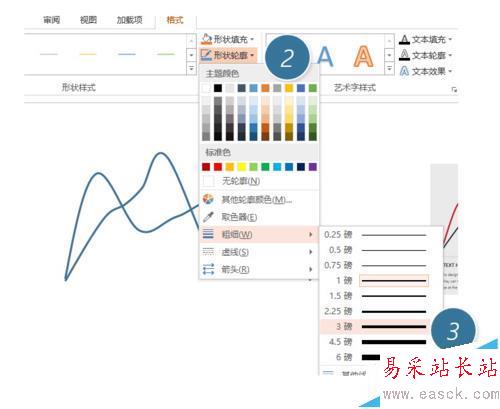
3、接下來設置兩條曲線的顏色,并設置背景為灰色。
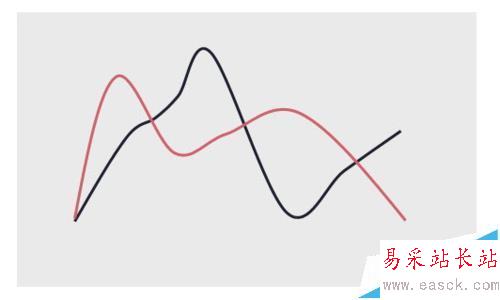
4、接下來在“形狀-基本形狀—橢圓”中,按住shift鍵,繪制圓形白色交叉點。繪制效果如下:
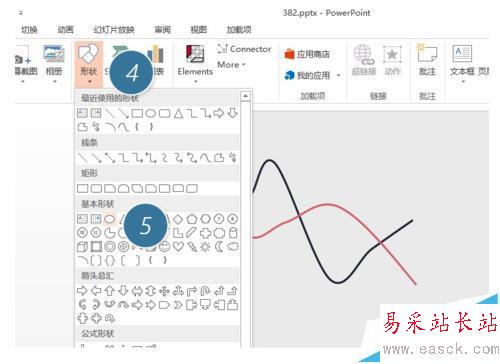
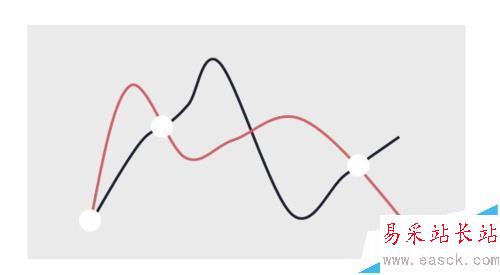
5、接下來加上虛線方框,效果如下:
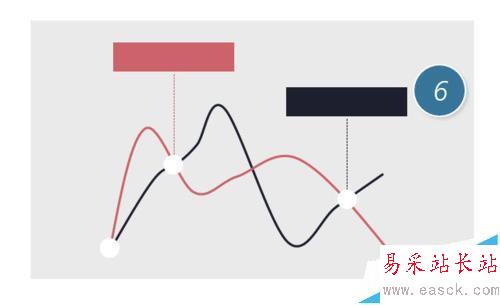
6、最后加上一條水平參考線,注意,本例的水平直線使用橢圓壓縮到極致產生的效果。
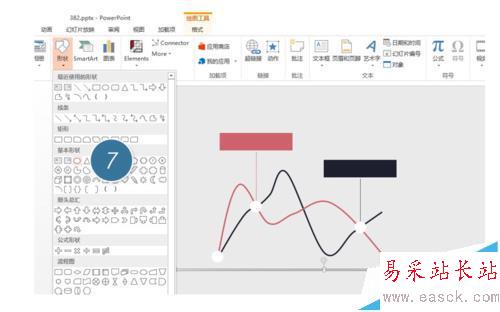
7、最終效果如下:
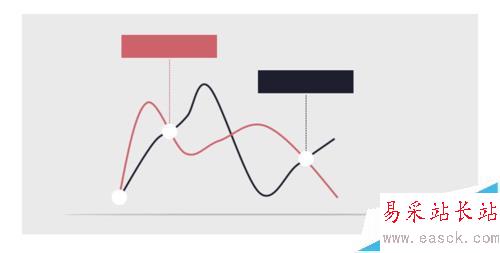
注意事項:
1、圖表圖形化是PPT進階設計的一個非常重要的思路。不僅操作簡單,而且非常富有設計感。強烈推薦大家掌握這類圖表的繪制方法。
2、該技巧PPT2010版本以上有效。
相關推薦:
PPT怎么給圖形的輪廓設置漸變色?
excel表格中插入超鏈接怎么直接打開ppt文件?
excel和ppt中怎么在一張圖中同時出現柱狀圖和折線圖?
新聞熱點
疑難解答